电脑丢失dll文件一键修复 电脑缺少dll文件怎么解决
更新日期:2023-08-25 09:14:34
来源:投稿
在windows中,许多应用程序并不是一个完整的可执行文件,它们被分割成了一些相对独立的动态链接库,即dll文件,放置于系统中。如果说dll文件缺失了的话会导致用户的游戏或者软件无法打开,直接影响到用户的使用,那么如果缺少了dll文件的话要怎么解决呢?不知道的朋友快来看看本文内容吧。

电脑丢失dll文件一键修复
1、快捷键“win+r”输入cmd,然后在命令提示符下输入第一个命令:cd/d %systemroot%system32。
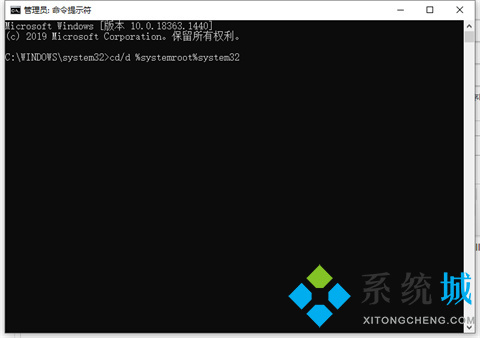
2、在命令提示符下继续输入第二个命令:For %i in (*.dll) do regsvr32 %i /i /s。
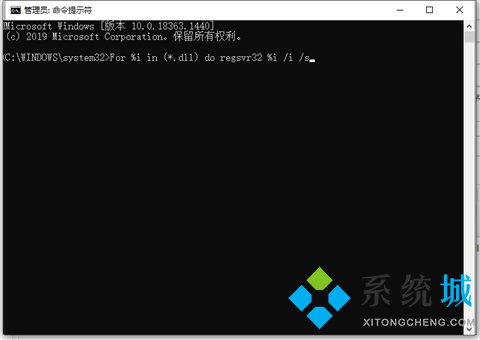
3、我们也可以利用360安全卫士,前往下载>>>,修复dll文件丢失的问题。

4、点击缺少**.dll文件,然后进行下一步。
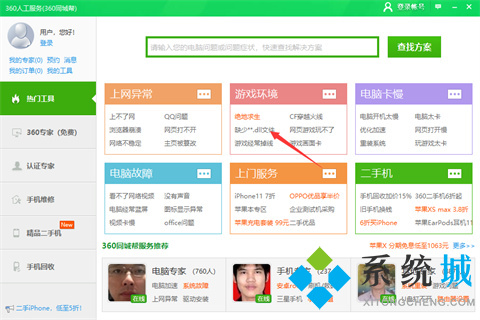
5、然后点击立即修复即可。
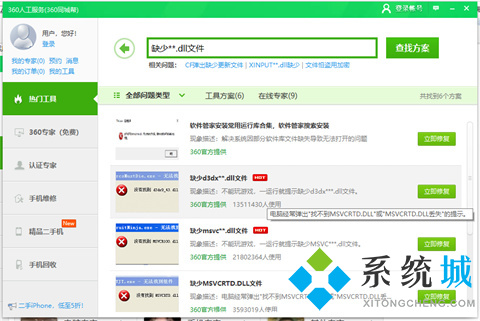
总结:
1、快捷键“win+r”输入cmd,然后在命令提示符下输入第一个命令:cd/d %systemroot%system32。
2、在命令提示符下继续输入第二个命令:For %i in (*.dll) do regsvr32 %i /i /s。
3、我们也可以利用360安全卫士修复dll文件丢失的问题。
4、点击缺少**.dll文件,然后进行下一步。
5、然后点击立即修复即可。
以上的全部内容就是系统城为大家提供的电脑丢失dll文件一键修复的具体解决方法介绍啦~希望对大家有帮助~系统城感谢您的阅读!
- monterey12.1正式版无法检测更新详情0次
- zui13更新计划详细介绍0次
- 优麒麟u盘安装详细教程0次
- 优麒麟和银河麒麟区别详细介绍0次
- monterey屏幕镜像使用教程0次
- monterey关闭sip教程0次
- 优麒麟操作系统详细评测0次
- monterey支持多设备互动吗详情0次
- 优麒麟中文设置教程0次
- monterey和bigsur区别详细介绍0次
周
月











